Đối với nhiều người, smartphone nói chung và iPhone nói riêng từ lâu đã trở thành thiết bị lưu trữ thông tin không thể thiếu. Do đó, sao lưu dữ liệu giữa iPhone và PC là rất quan trọng để giảm thiểu rủi ro có thể tránh được. Nếu các bài viết trước GoldStore đã chia sẻ bạn cách sao chép văn bản từ hình ảnh, thì bài viết dưới đây sẽ chỉ cho bạn cách chuyển ghi chú từ iPhone sang máy tính đơn giản. Mời các bạn theo dõi!
Cách chuyển ghi chú từ iPhone sang máy tính đơn giản
Sử dụng Dr.Fone để chuyển ghi chú từ iPhone sang máy tính
Một chương trình tuyệt vời để sao lưu và xuất các ghi chú, tin nhắn văn bản, danh bạ, hình ảnh, tin nhắn Facebook và các dữ liệu khác của iPhone sang máy tính hoặc PC của bạn là Phần mềm Dr.Fone.
Bước 1: Nhấp vào ĐÂY để tải xuống Dr.Fone cho Mac và PC Windows.
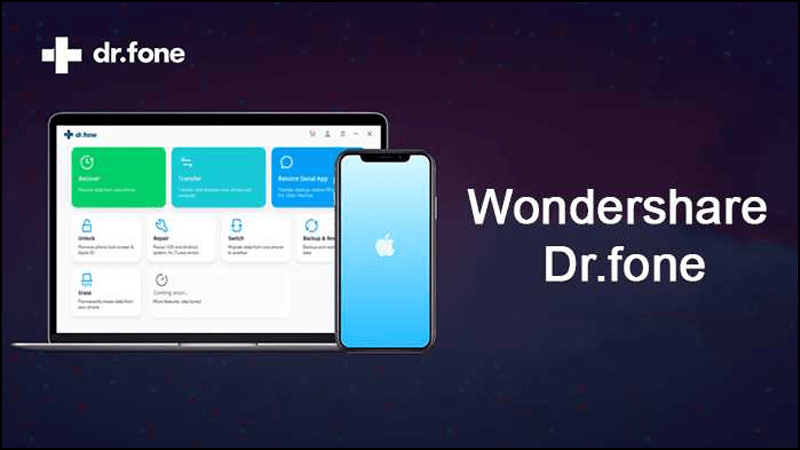
Bước 2: Kết nối máy tính với iPhone.
Mở chương trình Dr. Fone đã được tải. Kết nối iPhone và máy tính để bàn bằng dây USB.
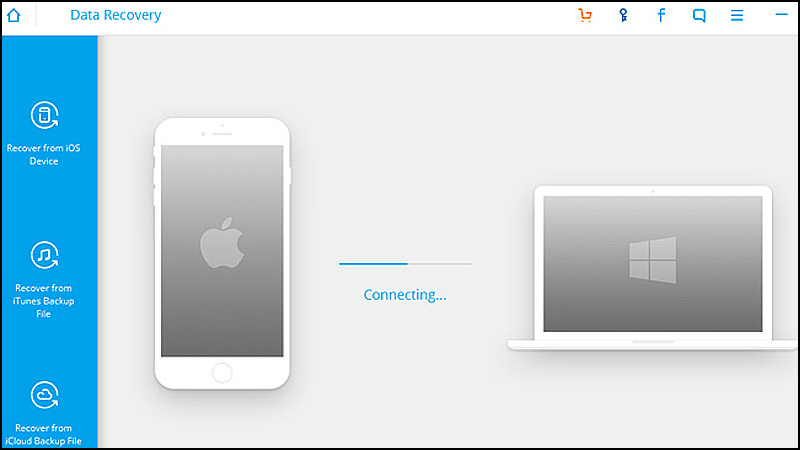
Bước 3: Chọn các tập tin sao lưu.
Dr.Fone sẽ tự động quét và hiển thị các tập tin được hỗ trợ sau khi kết nối. Vào Data Backup & Restore.
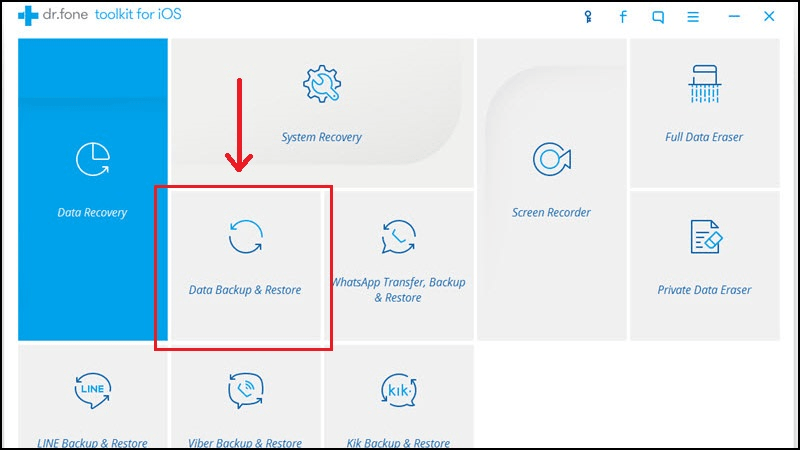
Bằng cách nhấp vào hộp bên cạnh tên tệp và chọn “Back up“, bạn có thể chọn thư mục mình muốn sao lưu. Đợi vài phút trong khi phần mềm chạy sao lưu và quét.
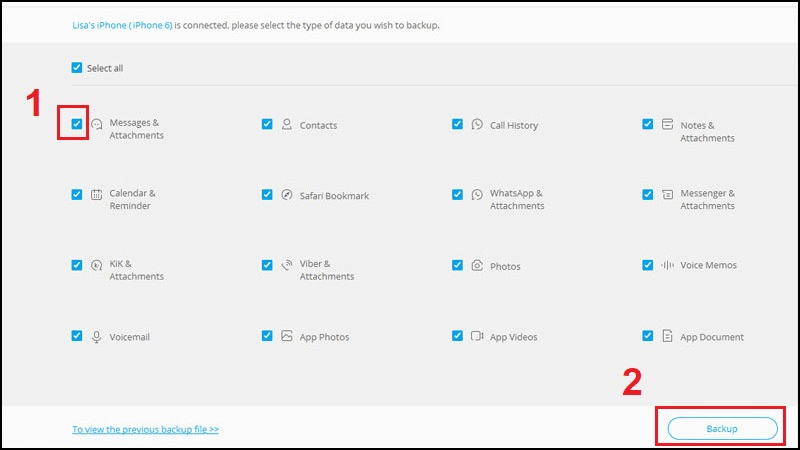
Sử dụng DiskAid, chuyển ghi chú từ iPhone sang máy tính
Bạn có thể di chuyển mọi thứ từ iPhone sang máy tính bằng DiskAid, trình quản lý truyền tệp tất cả trong một dành cho Windows và Mac.
Bước 1: Cài đặt DiskAid trên máy tính của bạn bằng cách nhấp vào ĐÂY. Cáp USB cần thiết để kết nối iPhone với máy tính.
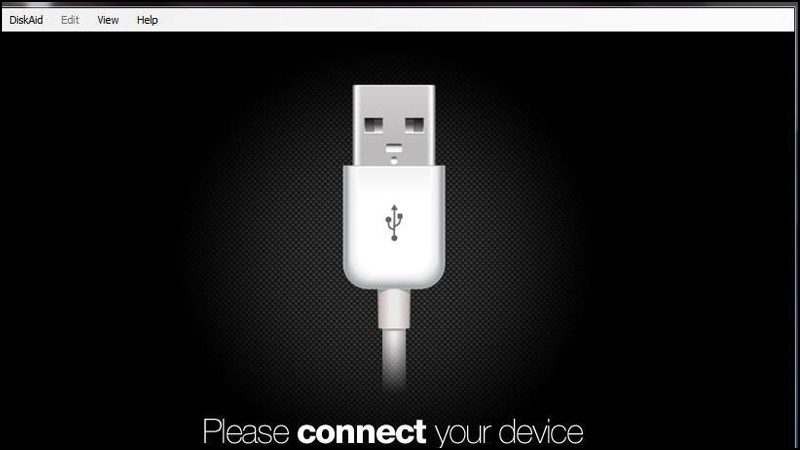
Bước 2: Sau khi kết nối iPhone, bạn vào Notes > Nhấp chuột phải vào bất kỳ ghi chú nào để mở hoặc sao chép chúng vào máy tính, sau đó chọn vị trí lưu chúng.
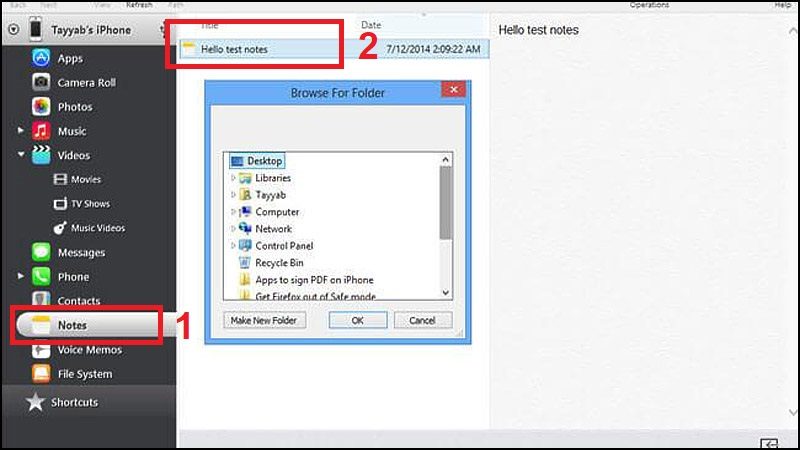
Sử dụng danh bạ CopyTrans, di chuyển Ghi chú từ iPhone sang PC của bạn
Một công cụ tuyệt vời để chuyển danh bạ, tin nhắn, ghi chú, lịch, lời nhắc, dấu trang và các thông tin khác từ thiết bị của bạn là CopyTrans.
Bước 1: Nhấp vào ĐÂY để tải xuống và thiết lập CopyTrans trên PC của bạn. Cáp USB cần thiết để kết nối iPhone với máy tính.
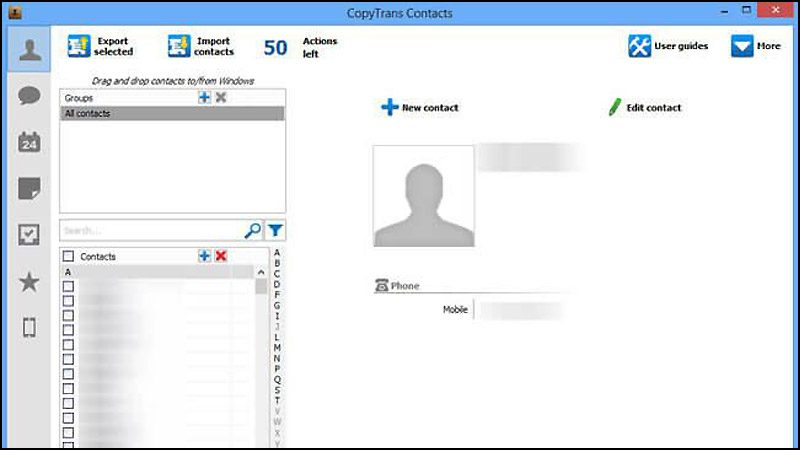
Bước 2: Click chuột phải vào ghi chú muốn chép vào máy tính chọn Export Selected. Sau đó, chọn thư mục trên máy tính của bạn để lưu các ghi chú vào.
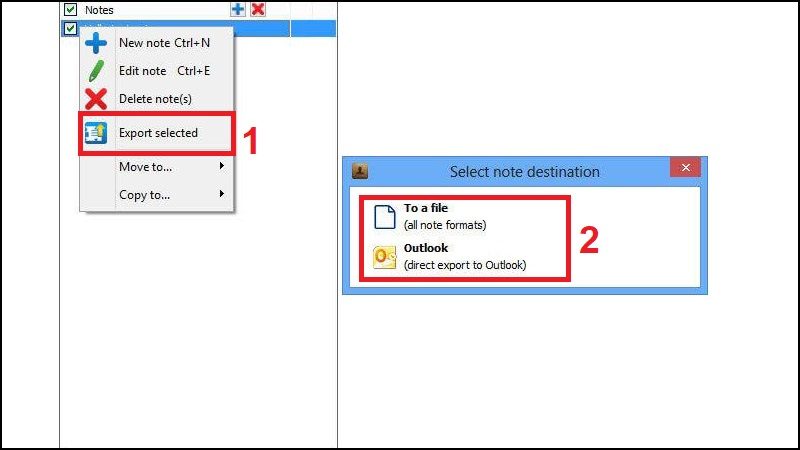
Đồng bộ ghi chú trên iPhone với tài khoản sử dụng iTunes
Bước 1: Kết nối iPhone của bạn với máy tính, khởi chạy iTunes và chọn tab Info.
Bước 2: Điều hướng đến “Sync notes with Outlook” và chọn nó. Sau đó, nhấn nút Sync để đồng bộ hóa.
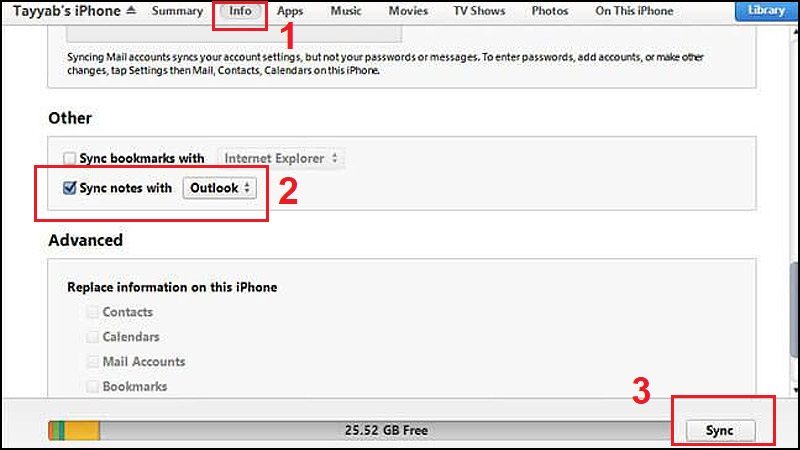
Chuyển các ghi chú trên iPhone bằng iCloud
Bước 1: Mở Cài đặt trên iPhone của bạn và chọn iCloud để kích hoạt tính năng Ghi chú.
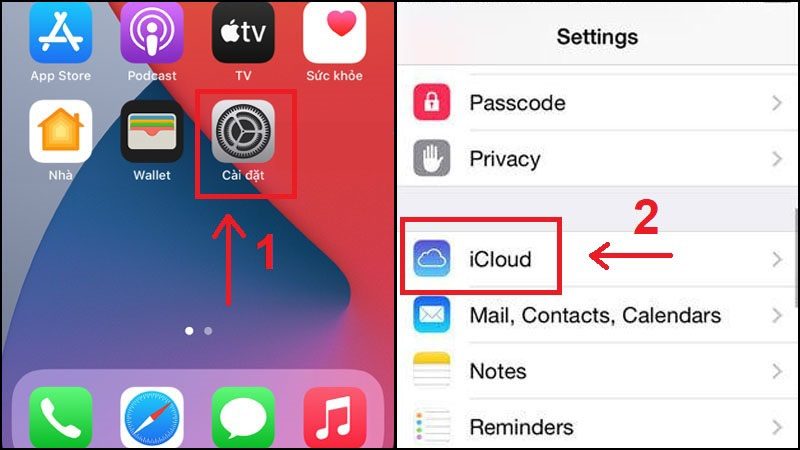
Bước 2: Chọn iCloud làm tài khoản mặc định cho tất cả các ghi chú.
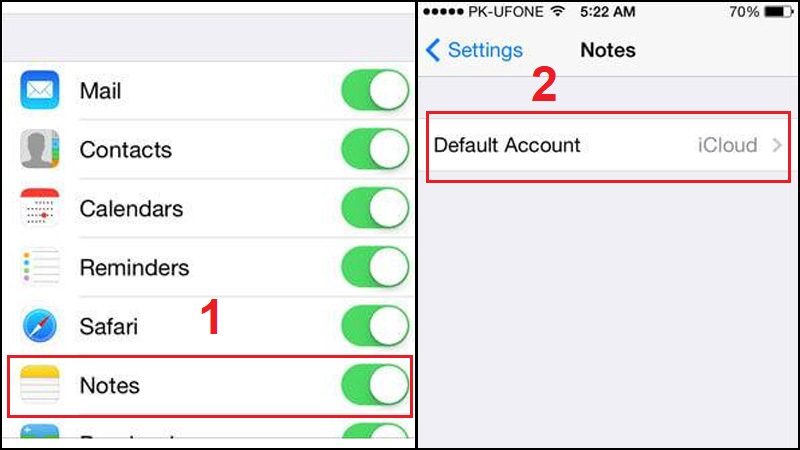
Lời kết
GoldStore đã chia sẻ cách chuyển ghi chú từ iPhone sang máy tính đơn giản trong bài đăng này. Chúc các bạn thực hiện thành công!
Cửa hàng Gold Store – Nơi bán iphone cũ trả góp giá rẻ
- Địa chỉ: 1403 3 tháng 2, P.16, Q.11, Hồ Chí Minh
- Hotline: 0788 273 273
- Website: www.goldstore.vn


